1 - Comment effectuer une course
Tutoriel vidéo:
Tutoriel en images :



























Étape 1
Cliquez sur « START» pour passer en ligne
Étape 2
Vous êtes désormais en ligne.
L’application recherche des courses autour de votre localisation
Étape 3
Lorsqu’une demande de course apparait, cliquez sur
« Accepter » (1) pour accepter la course.
Vous pouvez également la refuser en cliquant sur « X » (2).
L’itinéraire de la course ainsi que plusieurs informations apparaissent à l’écran:
a. Lieu de prise en charge et de dépose
b. Revenus net pour le chauffeur
c. La catégorie de la course
d. Le temps de trajet jusqu’au lieu de prise en charge
e. Mode de paiement de la course
Étape 4
Allez récupérer le passager en cliquant sur « Lieu de prise en charge » afin d’ouvrir la navigation GPS.
Vous pouvez envoyer un SMS ou appeler le passager en cliquant sur l’icone correspondante (2)
Pour annuler la course, cliquez sur « Annuler la course »
Étape 5
Une fois arrivé sur le lieu de prise en charge, chargez le passager et cliquez sur «Démarrer la course »
N’hésitez pas a échanger avec le passager par SMS ou par appel afin de vous retrouver.
Si le passager ne ce présente pas, vous pouvez annuler la course en cliquant sur « Annuler la course »
Étape 6
Conduisez le passager à son lieu de dépose en cliquant sur « Lieu de dépose » afin d’ouvrir la navigation GPS.
Si le passager souhaite annuler la course vous pouvez annuler la course en cliquez sur « Annuler la course » 5 minutes après avoir démarrer la course. Dans ce cas, le passager devra s’acquitter du montant de la course.
Étape 7
Une fois arrivé au lieu de dépose, cliquez sur « Course effectuée »
Étape 8
Pour les courses en espèces, une fois arrivé sur le lieu de dépose, confirmez le paiement de la course par le passager en cliquant sur « Espèce reçu ». Pour les courses avec paiement via l’application attendez simplement le confirmation de paiement.
Récupérez la somme indiqué, Misy compensera le prix de la course.
Étape 9
En fonction du déroulement de la course vous pouvez donner une note entre 1 et 5 étoiles au passager.
Vous pouvez également mettre un commentaire.
Ensuite cliquez sur « Soumettre ».
2- Comment faire un retrait




























3- Résérvation à l'avance de courses
Ouvrez le menu en cliquant sur
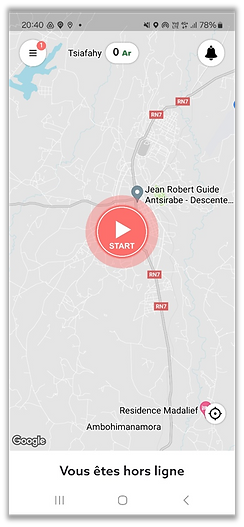

Cliquez sur « Courses réservées »


Toutes les courses réservées disponible à proximité apparaissent sur cette page.
Choisissez une course en cliquant sur la résérvation.

Si le trajet vous convient, cliquez sur « Accepter ».


Confirmez en cliquant sur « Oui ». ⚠️ Vous devez être sur de pouvoir faire la course avant d'accepter.

Une fois acceptée, la course apparaît dans l’onglet «Courses réservées».

Vous devez ouvrir l’application et vous mettre hors ligne 60 min avant l’heure de la réservation.

Une fois acceptée, la course apparaît dans l’onglet «Courses réservées».
Vous recevrez une notification de confirmation entre 60 min et 45 min avant l’heure de réservation. Une fois confirmé, le lieu de prise en charge apparaît sur l’écran de la même manière qu’une course instantanée.
Sans confirmation de votre part dans le laps de temps imparti ou lorsque vous annulez la réservation, celle-ci sera affectée à un autre conducteur.
